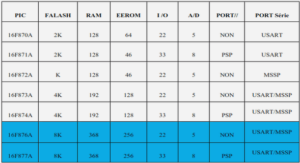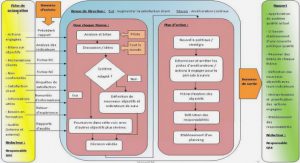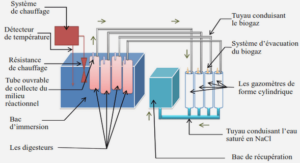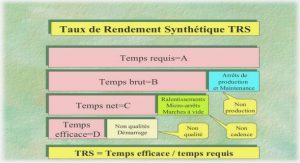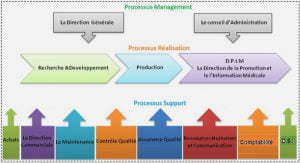LES SYSTEMES CFAO
PRESENTATION DES SOLUTIONS 3D PROPOSEES ET LES OUTILS CAO, FAO ET CFAO CHOISIS
Introduction
La réalisation du logo de notre université (UABBT) reste libre et aléatoire, elle peut être vérifiée de plusieurs manières et avec plusieurs concepts, pour cette raison dans ce chapitre on propose nos propres idées qui sont des solutions géométriques 3D basées sur des systèmes informatiques qui aident à la CAO, FAO et la CFAO.
Présentation du logo et esquisses 2D
L’image du logo qu’on veut réaliser est représentée sur la figure 2.1.
Fig.2.1. Photo du logo de l’université de Tlemcen
A partir de la figure 2.1 on a déterminé les dimensions de différentes formes géométriques (lignes et arcs). A partir de ces relevés on a déterminé les esquisses pour concevoir les trois solutions données dans les dessins de définition de solution (1), (2) et (3)
Présentation des solutions 3D proposées
Pour la réalisation du logo de notre université, les solutions géométriques 3D proposées sont les suivantes :
1- Première solution : Gravure du logo (Fig.2.5)
2- Deuxième solution : Le contour externe en relief et gravure des contours internes (Fig.2.6)
3- Troisième solution : Logo complètement en relief (Fig.2.7)
Présentation des outils informatiques choisis
Présentation de l’outil CAO
Pour la conception assistée par ordinateur des géométries des solutions 3D proposées on utilise l’outil de CAO “SolidWorks 2007“.
Cet outil est choisi pour les raisons suivantes :
– Fait partie de la formation.
– Facilité d’utilisation de l’outil.
– Leurs puissances.
– Permet l’enregistrement sur différents formats.
– La conception des pièces, assemblages et mise en plans.
– Peut être un outil de CFAO.
SolidWorks 2007
Créé en 1993 par l’éditeur américain éponyme, SolidWorks a été acheté le 24 juin 1997 par la société Dassault Systèmes.SolidWorks est un outil de conception de modélisation volumique paramétrée basée sur des fonctions, associatif, il génère 3 types de fichiers relatifs à trois concepts de base : Pièce, assemblage et mise en plan. Il permet de tester la mobilité et l’interaction (collision) entre les pièces. Et permet aussi de changer les pièces et les configurations d’un assemblage.Solid Works permet d’enregistrer le modèl géométrique sous différents format tels que: IGES, STEP, SAT (ACIS), VRML, STL, Parasolid, Pro/engineer, Unigraphics, PAR (SolidEdge), VDA-FS Mechanical DES ktop, IPT, DWG, DXF, CGR, HCG, View point, Reality, TIEF et JPG.
Présentation des outils FAO et CFAO
La réalisation du logo de l’université d’une façon assistée requiert un système qui aide à la FAO, pour cela on s’est intéressé par les systèmes suivants : WinCAM v2.40, CAMConcept v2.00.0003 et CAMWorks 2007.
WinCAM v 2.40
Pour la réalisation de la première solution 3D (la gravure) on propose l’outil WinCAM qui est un système de programmation CAO/FAO didactique pour le tournage et le fraisage, développé par la société EMCO (Société autrichienne), il possède trois modes : CAO, FAO et le mode CN qui est utilisé pour la commande de la machine. Il génère les programmes sous différentes commandes (SINUMERIK810, FANUC 0/21, NUM 760, EMCOTRONIC TM02 et DIN 66025). Il permet l’importation des géométries sous format DXF.
Cet outil est choisi pour les raisons suivantes :
– L’application est installée dans la machine sous licence.
– Génère le programme en DIN66025 et en SINUMERIK810 compatible avec la machine.
– Supporte la géométrie de la gravure.
– Permet de réaliser la pièce sur la machine car la commande est déjà installée sur la machine.
– Formation dans la spécialité.
– Utilisation de ce qu’on a appris.
CAMConcept v 2.00.0003
On propose un logo (la deuxième solution) plus compliqué que le premier, qui va beaucoup plus vers le 3D. Il est impossible de le réaliser ou simuler avec WinCAM car ce dernier ne permet pas de réaliser les pièces 3D sophistiquées, donc on est obligé d’utiliser un autre système qui est CAMConcept v2.00.0003 EMCO. C’est un système de programmation CFAO didactique pour le tournage et le fraisage, il possède trois modes : CAO, FAO et le mode CN avec la simulation graphique 3D intégrée.On a choisi cet outil car il est développé par EMCO comme WinCAM et simple à utiliser. Il permet l’importation des géométries 2D en DXF. Il est possible d’usiner des formes 3D. Il permet la commande des machines CNC (séries 55 et 105).
CAMWorks 2007
Pour réaliser la troisième géométrie (Solution 3) du logo on propose le système CAMWorks 2007 en anglais intégré avec SolidWorks 2007. C’est un système 3D de fabrication assistée par ordinateur (FAO) qui aide les industriels à accroitre leur productivité et leur rentabilité grâce à des outils d’automatisation adaptables perfectionnant l’usinage.
Cette application est choisie pour les raisons suivantes :
– Utilisation de systèmes CFAO dans le même environnement SolidWorks.
– Supporte les géométries 3D compliquées.
– Détection automatique des formes de base de la géométrie telle que des trous, des poches,…etc.
– Fonctionnement sous base de données technologique.
– Il est associatif.
– Permet 3 concepts de fraisage et qui sont : Fraisage 2.5 axes, Fraisage 3 axes, Fraisage multi-axes.
– Permet la reconnaissance automatique des formes AFR.
– Permet la reconnaissance interactive des formes IFR.
Conclusion
Dans ce chapitre on a présenté trois solutions géométriques 2D et 3D, puis on a présenté et défini les applications utilisées pour la conception et la fabrication de chaque solution. Au chapitre suivant nous allons exposer les étapes de conceptions des trois solutions proposées.
CONCEPTION ASSISTEE PAR ORDINATEUR DES GEOMETRIES PROPOSEES
Introduction
Dans le chapitre précédent on a présenté les solutions 3D proposés et les outils informatiques de CAO, FAO et CFAO choisis. Pour la réalisation ou la simulation de l’usinage des géométries 3D proposées on doit concevoir ces derniers, pour cela dans ce chapitre on va présenter les étapes de conception pour chaque géométrie 3D avec l’outil CAO SolidWorks.
Procédures de conceptions des géométries
Première géométrie (gravure)
Au début on lance l’application SolidWorks 2007 et on crée une nouvelle pièce dans la barre d’outils standard.Après la planification de la modélisation, on sélectionne le plan adéquat parmi les trois plans proposés : le plan de face, le plan de dessus et le plan de droite.On sélectionne le plan de face dans l’arbre de création FeatureManager et on ouvre une esquisse 2D.Un rectangle apparait en surbrillance représente le plan séléctionné et une nouvelle esquisse s’affiche dans l’arbre de création FeatureManager (Fig3.1).
• Conception de la plaque rectangulaire
On esquisse un rectangle de longueur 300mm et 200mm de largeur par l’utilisation des éléments géométriques de base telle que la ligne, l’arc, le cercle, le rectangle, …etc.
On sélectionne le rectangle et on fait une extrusion en utilisant la fonction “Base/bossage extrudé“ avec la déclaration du sens et d’épaisseur de l’extrusion (20.00mm) comme montre la figure 3.2.
• Conception du contour externe du logo
On sélectionner la face avant du rectangle et on ouvre une deuxième esquisse (esquisse2) pour dessiner le contour externe du logo. Ce logo est symétrique, donc pour gagner le temps on dessine un seul coté (Fig.3.4) qui est composé de 12 éléments et on fait la symétrie par rapport à l’axe vertical. Les composants de chaque élément sont comme suite :
1 2 arcs opposés de rayons différents 7 Le même que l’élément 5
2 Un seul arc 8 3 arcs de rayons différents
3 5 arcs de rayons différents 9 3arcs avec l’arc intermédiaire différent
4 un seul arc 10 2 lignes parallèles et un arc au milieu
5 3 arcs avec l’arc intermédiaire différent 11 3arcs et une ligne
6 Le même que l’élément 5 12 3 arcs de rayons différents
Fig.3.4. Eléments composants de contour externe du logo
On utilise la commande “Décaler les entités“ pour avoir deux contours, puis on donne la distance de décalage (3mm) (Fig.3.5).
Fig.3.5. Esquisse du contour externe et décalage des entités
On sélectionne les deux contours et on fait Enlèvement de matière en utilisant la fonction “Enlèvement de matière extrudé“ puis on donne le sens et la profondeur de l’enlèvement de matière (2mm) (Fig3.6).
Fig.3.6. Fonction enlèvement de matière extrudé
La figure 3.7 montre le contour externe gravé sur la plaque.
Fig.3.7. Contour externe gravé sur la face avant de la pièce
• Conception des contours internes
On crée une autre esquisse (esquisse3) pour dessiner un des contours répétés et on fait le décalage des entités (3mm) ainsi que l’ajustement entre elles (Fig.3.8), puis on utilise la commande de répétition circulaire d’esquisse et on donne la valeur 8 qui désigne le nombre de répétition
On crée la quatrième esquisse pour dessiner les contours qui restent (Fig.3.12) (contour du minaret, contour de l’étoile, contour de livre et les deux arcs opposés) et on fait l’opération d’enlèvement de la matière des contours .
• Conception de l’écriture en arabe
On ouvre une autre esquisse (esquisse5) qui va être utilisée pour la gravure de l’écriture en arabe. On dessine les contours de l’écriture en arabe : l’option de l’écriture existe mais seulement en français et anglais, donc pour écrire en arabe il faut utiliser les éléments géométriques de bases et faire l’ajustement entre eux, puis on enlève la matière (Fig.3.14).
Deuxième géométrie (gravure et relief)
Comme les étapes de modélisation de la géométrie précédente, toujours il faut ouvrir l’application, choisir le mode pièce, planifier la modélisation, choisir le plan approprié et ouvrir une esquisse.
La procédure reste la même pour la modélisation de la deuxième géométrie, il y a une seule différence entre la première géométrie et la deuxième, c’est l’utilisation de la fonction Base /Bossage extrudé (Fig.3.16) pour le contour externe du logo à la place de la fonction enlèvement de matière extrudé, et ne pas décaler les entités (Fig.3.17).
Troisième géométrie (relief)
La géométrie proposée (troisième solution 3D) c’est une combinaison entre la première et la deuxième géométrie, car il y a la forme en relief et la gravure.Au début il faut obtenir la plaque et extruder le contour externe sur elle (Fig3.18) précédente, puis on esquisse les contours internes sauf le livre et les deux arcs opposés (Fig.3.19). Apres la sélection des contours on fait l’opération de l’extrusion en donnant le sens et l’épaisseur (3mm)
|
Table des matières
LISTE DES FIGURES
LISTE DES ABREVIATIONS
ملخص
RESUME
ABSTRACT
INTRODUCTION GENERALE
CHAPITRE 1 ETAT DE L’ART SUR LES SYSTEMES CFAO
1.1- Introduction
1.2- Historique sur la CFAO
1.2.1- Evolution de la CAO
1.2.2- Evolution de la FAO
1.3- Définition de la conception et la fabrication assistées par ordinateur non défini.
1.4- Conception assistée par ordinateur
1.4.1- Définition de la conception assistée par ordinateur CAO défini.
1.4.2- Processus de conception assistée par ordinateur
1.4.3- Raisons de la mise en oeuvre de la CAO
1.4.4- Types de modèles géométriques 3D
1.4.5- Avantages de CAO
1.5- Fabrication assistée par ordinateur
1.5.1- Définition de la fabrication assistée par ordinateur FAO défini.
1.5.2- Avantages de l’utilisation FAO
1.5.3- Processus de fabrication assistée par ordinateur
1.5.4- Principe de programmation CN en FAO
1.6- Interaction entre la CAO et la FAO
1.7- Systèmes CFAO commerciaux
1.7.1- Systèmes CFAO purement didactiques
1.7.2- Systèmes CFAO (CAO/FAO séparés)
1.7.3- Systèmes CFAO dans un même environnement
1.8- Conclusion
CHAPITRE 2 PRESENTATION DES SOLUTIONS 3D PROPOSEES ET LES OUTILS CAO, FAO ET CFAO CHOISIS
2.1- Introduction
2.2- Présentation du logo et esquisses 2D
2.3- Présentation des solutions 3D proposées
2.4- Présentation des outils informatiques choisis
2.4.1- Présentation de l’outil CAO
2.4.1.1- SolidWorks 2007
2.4.2- Présentation des outils FAO et CFAO
2.4.2.1- WinCAM v 2.40
2.4.2.2- CAMConcept v 2.00.0003
2.4.2.3- CAMWorks 2007
2.5- Conclusion
CHAPITRE 3 CONCEPTION ASSISTEE PAR ORDINATEUR DES GEOMETRIES PROPOSEES
3.1- Introduction
3.2- Procédures de conceptions des géométries
3.2.1- Première géométrie (gravure)
3.2.2- Deuxième géométrie (gravure et relief)
3.2.3- Troisième géométrie (relief)
3.3- Conclusion
CHAPITRE 4 GENERATION AUTOMATISEE DES PROGRAMMES CN
4.1- Introduction
4.2- Génération des codes CN par les systèmes FAO et CFAO
4.2.1- Utilisation du système CFAO WinCAM
4.2.2- Utilisation du système CFAO CAMConcept
4.2.3- Utilisation du système FAO CAMWorks
4.3- Conclusion
CHAPITRE 5 PREPARATION DU POSTE DE TRAVAIL ET USINAGE DU LOGO
5.1- Introduction
5.2- Réglage de la machine
5.3-Simulation et usinage
5.4-Conclusion
CONCLUSION GENERALE
REFERENCES BIBLIOGRAPHIQUES
ANNEXE
![]() Télécharger le rapport complet
Télécharger le rapport complet